word中我们需要隐藏一些文字不让别人看到,可以通过字体格式进行设置,当然如果你想看到自己隐藏的文字,你可以设置隐藏的文字为可视状态。下面小编就为大家介绍word怎么设置隐藏显示文字方法,来看看吧!
方法
1、首先打开一个word文件,选中想要隐藏的文字,使得文字高亮显示
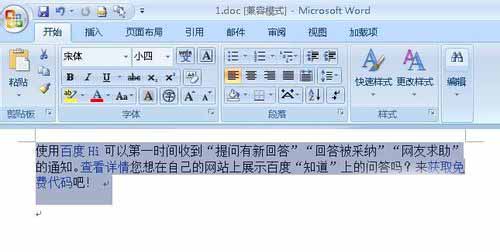
2、接着点击字体右边的折叠按钮,这样可以展开更多的选项
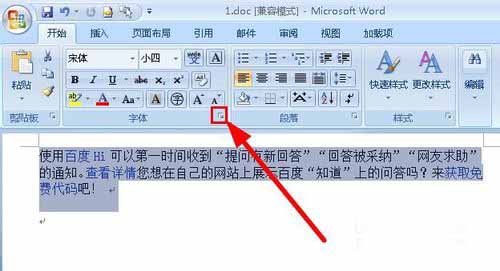
3、接着爱弹出的字体对话框中,我们在“效果”的属性中,找到隐藏,然后勾选
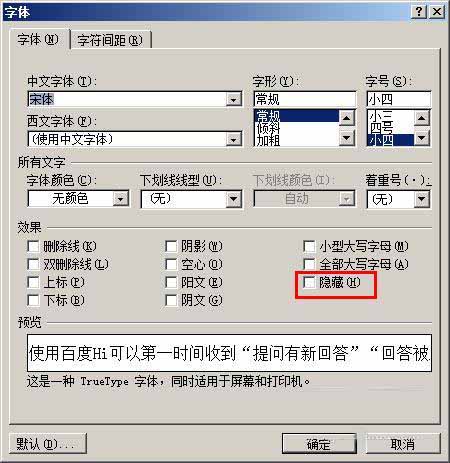
4、设置完成以后,点击确定按钮,这样文字就隐藏了。
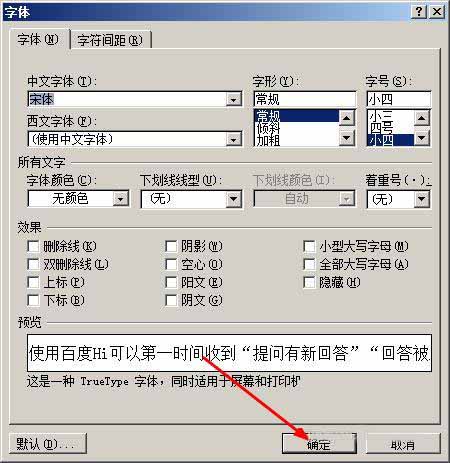
5、文字隐藏以后,我们怎么才能看到隐藏的文字呢?点击左上角的开始按钮,打开开始菜单
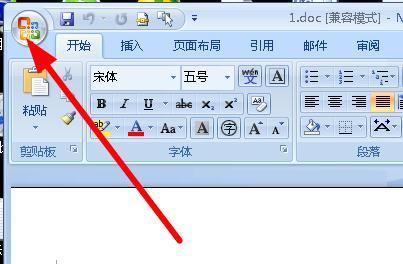
6、在开始菜单中找到word选项,并打开
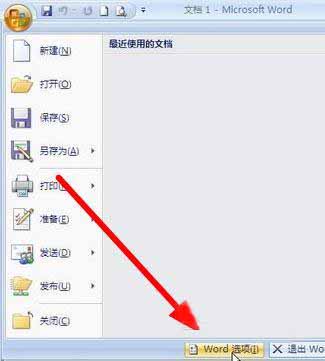
7、在word选项中,点击 显示——勾选隐藏文字,这样隐藏的文字就能显示出来了。
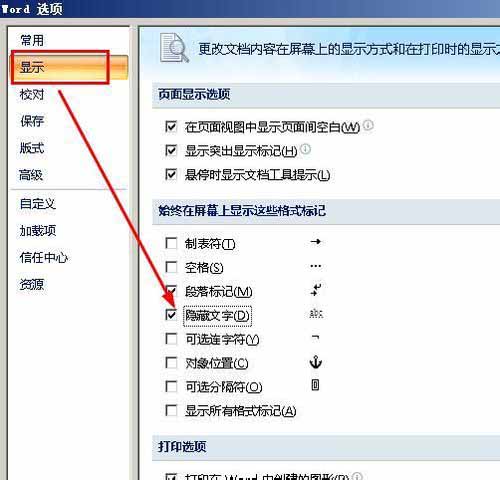
8、你会发现隐藏的文字显示出来以后,这些字下面带有一行虚线,这个的意识就要告诉你这些文字是隐藏的。

以上就是word怎么设置隐藏显示文字方法介绍,操作很简单的,大家按照上面步骤进行操作即可,希望这篇文章能对大家有所帮助!